[VIP专享]goldwave做伴奏-消除音乐人声
- 格式:pdf
- 大小:693.00 KB
- 文档页数:8

GOLDWAVE录音方法GOLDWAVE录音方法2010-11-04 11:59:17| 分类:14工作手册| 标签:|大中小订阅最近在用GOLDWAVE录音,总结了几个常用的方法,共享下。
希望有更多的朋友录制自己喜欢的文字,发表出来,栗儿也可以听到更多的有声读物了。
1,加背景音乐进设制点背景音乐之后出来拉背景音乐筐,再点编记格式里诉入你想要的歌的网站(要是MP3的)搜一首你想要的歌把那首歌的网站复制贴道格式里点拨放方试按确定就行拉。
~非常简单:打开两个文件选择第一个文件背景音乐文件(CTRL+A全选),复制选择第二个文件待处理的音频文件,点击编辑->混音选择开始时间(可以点击右边的按钮试听)在下面调节音量的大小。
OK。
2,去背景音乐在“消去人声”选项里改,默认的是消除人声,保留背景音乐,你把它朝相反方面改就行了,呵呵,但还建议你下个双声道的音乐,比如mtv的音轨,伴奏和人声是分开的,用goldwave直接删掉一个音轨就行了.....3,降噪进行GoldWave降噪处理操作讲解之前,GoldWave降噪教程首先讲了噪音产生的原因,噪声的来源一般有环境设备噪声和电气噪声。
环境噪声一般指在录音时外界环境中的声音,设备噪声指麦克风、声卡等硬件产生的噪声,电气噪声有直流电中包含的交流声,滤波不良产生的噪声等等,从波形中可以看出这些噪声。
接下来就是GoldWave降噪的具体处理方法了,首先选择菜单命令里的降噪处理弹出降噪面板,此时可以先试试按默认设置降噪,只点击“确定”即可,完成后你可以发现无声音处的波形幅度明显减小了。
之后介绍了另一种GoldWave降噪处理办法,即是从你的环境中取出噪声样本,然后根据样本消噪。
这种GoldWave降噪方法的操作思路是先选取没有语音只有噪声的一段波形复制下来作“取样”用,然后选中整个波形选择“使用剪贴板”作降噪处理,这种GoldWave降噪方法更符合实际,效果更好。

现在,很多人都在使用goldwave这个录音软件,而且,有不少人都在问,goldwave怎么消除人声。
其实,goldwave是一款音乐处理软件,那么如果想要消除人声的话该如何操作呢?步骤很简单哦。
一起来看看三联小编为大家带来的录音软件goldwave消除人声方法。
--法一1、将音乐导入到goldwave中后可以看到的导入的音乐转换成声波以后的样子,红色和绿色表示有两个声道,这是立体声,如果只有红色或者只有绿色的声波,这说明你的这个音乐文件不能够消除人声,只有立体声才可以奥。
2、如果你只想要消除部分音乐中的人声,你可以拖动鼠标选中该部分声波,如果你想要将全部的音乐中的人声去掉,你可以点击工具栏上面的【全选】。
3、选取要修改的声波以后,我们就要消除人声了,这里有两种消除人声的方法,一种是利用声道混合、另一种是消减人声,我们分别来介绍两种方法,先使用声道混合,在菜单栏上执行:效果--立体声--声道混合器。
4、打开声道混合器以后,我们在调节左声道的左侧音量为百分之百,右侧音量为百分之付一百,同样的道理调节右声道,这样做的原理是:不管是左声道还是右声道都有共同的声音,通过让左右声道都减去共同的部分只剩下不同的部分,而不同的部分里没有人声,所以就消除了人声,点击确定按钮。
--法二1、使用效果--立体声--消减人声。
2、打开消减人声以后,你会看到这个对话框,下面有一个预置列表,从列表里你可以选择不同的模式,比如单纯带阻就是使用带阻滤波消除人声,而单纯消除就是使用上面提到的原理,利用左右声道消除人声,两种模式有不同的音乐效果,一般都不使用这两个,一般使用的是下面的三种减少立体声人声,而具体使用哪一种模式就要靠你的耳朵来听了,看看哪种效果更好一些。
3、设置好了以后,我们可以点击确定按钮,你讲看到这里的进度条,正在消减人声,等待一分钟即可。
完成最重要的部分以后,你可以保存音乐了,如果你的音乐的原声带还有用,你不要点击这里的保存,这回使原来的音乐被修改成没有人声的,我们需要点击文件--另存为即可。

Adobe Audition 3.0 去除音乐中人声,把歌曲变成伴唱曲的方法2008年12月02日星期二18:49怎样把歌曲变成伴奏?怎么把歌曲制作成伴奏步骤一:初步消除人声。
在多轨视图下将歌曲导入到Adobe Audition 2.0,双击音块进入编辑模式,如歌曲《幸福的味道》,在单轨编辑视图模式下,选择“效果”-“振幅”-“通道混合器”,然后在右边的预设参数选择“声音消除(vocal cut)”一项。
步骤二:重复编辑修复乐器声。
完成步骤一,听下音乐会觉得人声消除的同时,有点失真。
就是乐器也有不同程度的消除。
点击多轨视图,将文件重新插入到第二轨,并且编辑音块2。
选择“效果”-“滤波器”-“图示均衡器”。
步骤三:调整增益范围。
在“图示均衡器”里增益范围中,正负45dB,中间的10格增益控制基本上就是人声的频率范围。
将人声覆盖的频段衰减到最小,一边调节一边监听,直到人声基本没有即可。
简单地说,就是让其尽量靠近0格。
步骤四:合并两音轨。
完成步骤三以后,返回到多轨模式,在第三音轨上点击右键,选“混录到轨道”-“全部音频块”即可。
这时候再听混缩的音频,效果比单完成步骤一要好得多傻瓜式方法一:效果- 立体声声像- 声道重混缩- 选择Vocal Cut新建左声道(左100;右-100) 新建右声道(左-100;右100;反相)方法二:效果- 立体声声像- 析取中置通道- Karaoke(效果预置) - 男声.方法三:编辑- 转换采样类型,在弹出的对话框中选中"通道"选项中的"单声道".再将左声道混合比和右声道混合比分别设置为100%和-100%.优化式:步骤一:初步消除人声。
在多轨视图下将歌曲导入到Adobe Audition 3.0,双击音块进入编辑模式,如歌曲,在单轨编辑视图模式下,选择“效果”-“立体声声像”-“ 声道重混缩”,然后在右边的预设参数选择“声音消除(Vocal Cut)”一项。

伴奏提取消除人声的方法
伴奏提取消除人声的方法是指在音乐制作过程中,使用一些技巧或工具将原始音频文件中的人声部分剔除,留下纯净的伴奏部分。
这样可以方便后期制作人员在音乐创作、混音、编曲等方面进行更精细的处理和调整。
以下是几种常见的伴奏提取消除人声的方法:
1.使用降噪工具:一些专门的降噪软件或插件,可以将原始音频中的人声、谈话等杂音部分过滤掉,留下干净的伴奏。
2.使用EQ调整频率:在音频编辑软件中,可以通过EQ调整工具将人声所在频率范围的音频信号减弱或削弱,从而实现伴奏提取。
3.反相混音:将原始音频中的人声部分提取出来,再将其反相混音,可以实现人声的消除,留下伴奏部分。
4.人工剔除:对于一些简单的伴奏提取,可以手动剔除人声部分,留下伴奏。
以上是几种常见的伴奏提取消除人声的方法,具体选择哪种方法取决于具体音频文件的特点和需要的效果。
- 1 -。

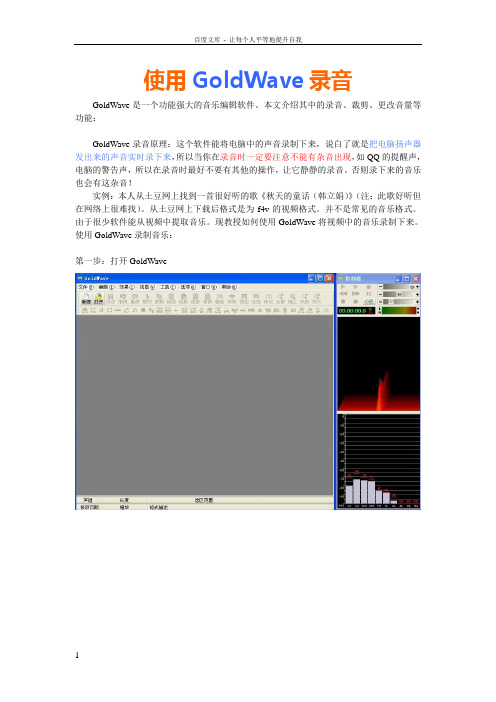
使用GoldWave录音GoldWave是一个功能强大的音乐编辑软件。
本文介绍其中的录音、裁剪、更改音量等功能:GoldWave录音原理:这个软件能将电脑中的声音录制下来,说白了就是把电脑扬声器发出来的声音实时录下来,所以当你在录音时一定要注意不能有杂音出现,如QQ的提醒声,电脑的警告声,所以在录音时最好不要有其他的操作,让它静静的录音。
否则录下来的音乐也会有这杂音!实例:本人从土豆网上找到一首很好听的歌《秋天的童话(韩立娟)》(注:此歌好听但在网络上很难找)。
从土豆网上下载后格式是为f4v的视频格式。
并不是常见的音乐格式。
由于很少软件能从视频中提取音乐。
现教授如何使用GoldWave将视频中的音乐录制下来。
使用GoldWave录制音乐:第一步:打开GoldWave第二步:打开这个视频文件,先不播放这个文件(先确保此时电脑中没有发出任何声音,避免有杂音),可以看到这个文件有3分49秒第三步:GoldWave的默认设置是不能录电脑里的声音,我们来设置一下GoldWave,选择“选项”然后“控制器属性”第四步:打开控制器属性后,选“音量”将设置设成如下图,勾选立体声混音,确定。
第五步:用GoldWave新建一个空白音乐文件:点新建。
第七步:点新建后跳出如下框:由于我们所要录制文件有3分49秒,所以我们在新建的音乐文件长度上选接近的5分钟(时间稍微要比原文件选长几分钟,多余的可以在后期删除),其他的选项不管,默认的就行,然后确定。
第八步:看GoldWave的另一个窗口“控制器”如图所示,有一个红色按钮,这就是录音按钮。
我们按下这个按钮,这时GoldWave就开始录音了。
这下就需要把我们的那段音乐放出来录制了。
第九步:切换回暴风影音,然后点击暴风影音的“播放”按钮,这下扬声器里就开始放出音乐了。
同时我们也看到GoldWave主窗口里面开始出现波形声音了,控制器窗口里的火焰、和柱状条都开始跳跃了。
音乐已经开始被GoldWave录制了。
goldwave使用方法
GoldWave是一款功能强大的音频编辑软件,可以帮助用户编辑、混合、播放和处理音频文件。
它可以帮助用户创建、编辑和混合音频,并可以添加各种效果,如淡入淡出、均衡器、混响、回声等。
使用GoldWave的步骤:
1.打开GoldWave,点击“文件”,然后点击“打开”,选择要编辑的音频文件,点击“打开”,文件将被加载到GoldWave中。
2.点击“编辑”,然后点击“剪切”,选择要剪切的部分,然后点击“剪切”,将剪切的部分删除。
3.点击“编辑”,然后点击“复制”,选择要复制的部分,然后点击“复制”,将复制的部分复制到剪贴板中。
4.点击“编辑”,然后点击“粘贴”,将剪贴板中的内容粘贴到音频文件中。
5.点击“效果”,然后点击“淡入淡出”,选择要淡入淡出的部分,然后点击“应用”,将淡入淡出效果应用到音频文件中。
6.点击“文件”,然后点击“保存”,将编辑后的音频文件保存到指定的位置。
以上就是GoldWave的使用方法,使用GoldWave可以轻松地编辑、混合和处理音频文件,可以让你的音频文件更加精彩。
GoldWave简要功能说明1.录音:ppt中录制一些必要的讲解语言。
录音操作比较简单,连接好话筒后,使用“控制器”中的“录音、暂停、停止”等按键即可完成操作。
2.降噪:对录制好的进行降噪效果会更好。
声音的剪裁和组合。
具体操作:选择菜单命令“效果—→滤波器—→降噪”(一般设置默认即可,若要精确,可以先取样:编辑—→复制只有噪音的一段,然后全部选中整个文件的波形,然后选择菜单命令“效果—→滤波器—→降噪”打开降噪面板,选择“使用剪贴板”项,再点击“确定”按钮。
)3.文件合并:将两个或两个以上的声音剪辑文件按顺序前后连接起来生成一个新文件.具体操作:①菜单中选择:工具--文件合并器②点击添加文件按钮,向其中添加音乐文件③可以使鼠标拖拽来调前后顺序④点击“合并”按钮,保存并合并文件(注:“合并”区别于“混音”)4.更改音量:效果---音量---更改音量。
5.回声:“效果”菜单下的“回声”,在弹出的对话框中输入延迟时间、音量大小和打开混响选框,延迟时间值越大,声音持续时间越长,回声反复的次数越多,效果越明显。
而音量控制的是指返回声音的音量大小,这个值不宜过大,否则回声效果就显得不真实了。
打开混响效果之后,能够使声音听上去更润泽、更具空间感。
6.插入空白:在做ppt时可加入必要的空白。
具体操作:“编辑”菜单下的“插入静音”命令,在弹出的对话窗中输入插入的时间。
7.格式转换:具体操作:①菜单中“文件--打开”命令打开文件,②文件--另存为--在‘保存类型’中选择适当的格式--保存”。
(批处理:文件可以批处理。
文件--批处理)支持多种媒体格式。
8.消减人声:法一:选中所有音乐片段打开【声道混合器】 在预置中选择【人声消除】确定法二:选中声音 菜单栏【效果】下 【立体声】中选择【消减人声】 在预置中选择消减方式即可。
第*组总结。
消除人声制作伴奏的卡拉OK软件1、GoldWave V5.06软件可以消除人声!方法:点菜单中的”效果”-立体声-减少人声,然后弹出ReduceVocals界面,最上面的音量,是输出的音量大小.带阴滤波器音量和范围,是要消音的级别.可以滑动小滑块,也可直接在-60.0的里面选取.可以点绿色箭头边试听边调节到满意为止.2、Cool Edit方法:1:编辑波音界面,文件,打开音频文件2:全选波音,然后选择效果---波形振幅---声道重混缩3:混合器的对话框中选择Vocal Cut4)点预览试听,可以移动左右声道的小滑块,满意后点击确定。
3、 DART Karaoke Studio安装并运行DKS,首先进入向导模式,会提示你一步一步完成消除人声的全过程操作,这对初步者来说非常方便。
这里我们关闭向导,直接进入DKS主窗口。
DKS的界面简洁大方,每一个工具栏命令都有形象的图标显示。
点击[打开声音文件]按钮,导入需要消除人声的歌曲文件(文件格式是WAV或MP3),然后点击[消原唱编辑]按钮进入消除人声编辑窗口。
这里的选项非常简单,不需要我们具有物理声学的专业知识,只需一边调节衰减度、低音补偿值和输出级别的大小,一边试听处理后的结果,直到满意为止,然后更改输出文件的路径,再按下[开始]按钮,将文件保存。
整个过程就是这么简单!4、Sound Forge方法:1) 打开音频文件2) 选择Edit>Select All,选取文件的全部数据。
3) 选择Process>Channel Converter4) 在通道转换对话框中选择Stereo to Stereo - Vocal Cut preset (立体声到立体声-歌声消除预置)5) 如果希望得到伪立体声文件,不需要作其他设置;如果希望得到伪单声道文件,激活Invert Right ChannelMix(转换右通道混合)选项,伪单声道的最后结果声音会好一些。
GoldWave语音去噪
一、实验的目的
利用GoldWave消除录音中的噪音。
二、运行环境
GoldWave平台,进行降噪。
三、实验步骤
打开GoldWave,将一段已经制作好的录音拖入GoldWave,右键单击,打开右键菜单,然后选择【选择全部】,将全部声音选中,进行操作。
在菜单栏上执行:效果—滤波器—降噪,打开降噪对话框。
如果录音最初未开始讲话的时候有噪音,可以在降噪对话框中选择“初始噪音”,但是若初始位置没有噪音,则可以根据下面图示,选择“剪切板噪音”,完成降噪处理。
四、运行结果
降噪前:剪切板降噪后:
五、实验总结
在没有上这节课之前,对GoldWave并没有什么了解,现在又多了一个小小的技能,对声音进行处理,虽然我觉得了解的还不够深入。
但是如果每天可以都多一点知识,多一些技能,视野得到一些开阔,思维受到一些启发,也算是有所进步!。
先将音乐导入到软件中,打开goldwave以后,在菜单栏上执行:文件--打开,弹出一个打开对话框
浏览你的电脑,找到你编辑的这个音乐,然后双击这个音乐即可导入到软件中
这是你看到的导入的音乐转换成声波以后的样子,红色和绿色表示有两个声道,这是立体声,如果只有红色或者只有绿色的声波,这说明你的这个音乐文件不能够消除人声,只有立体声才可以奥。
如果你只想要消除部分音乐中的人声,你可以拖动鼠标选中该部分声波,如果你想要将全部的音乐中的人声去掉,你可以点击工具栏上面的【全选】
选取要修改的声波以后,我们就要消除人声了,这里有两种消除人声的方法,一种是利用声道混合、另一种是消减人声,我们分别来介绍两种方法,先使用声道混合,在菜单栏上执行:效果--立体声--声道混合器
打开声道混合器以后,我们在调节左声道的左侧音量为百分之百,右侧音量为百分之付一百,同样的道理调节右声道,这样做的原理是:不管是左声道还是右声道都有共同的声音,通过让左右声道都减去共同的部分只剩下不同的部分,而不同的部分里没有人声,所以就消除了人声。
点击确定按钮。
或者是,你使用:效果--立体声--消减人声
打开消减人声以后,你会看到这个对话框,下面有一个预置列表,从列表里你可以选择不同的模式,比如单纯带阻就是使用带阻滤波消除人声,而单纯消除就是使用上面提到的原理,利用左右声道消除人声,两种模式有不同的音乐效果,一般都不使用这两个,一般使用的是下面的三种减少立体声人声,而具体使用哪一种模式就要靠你的耳朵来听了,看看哪种效果更好一些。
设置好了以后,我们可以点击确定按钮,你讲看到这里的进度条,正在消减人声,等待一分钟即可
完成最重要的部分以后,你可以保存音乐了,如果你的音乐的原声带还有用,你不要点击这里的保存,这回使原来的音乐被修改成没有人声的。
你可以看下面第二幅图,在菜单栏上执行:文件--另存为。
好了将因为保存就可以使用了。